THÔNG SỐ KỸ THUẬT
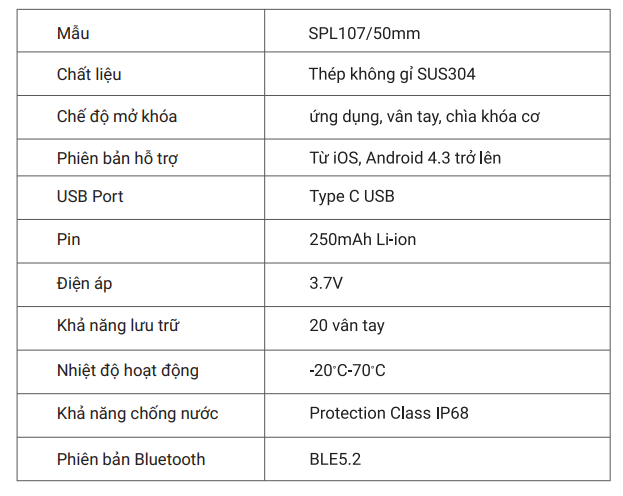
ĐĂNG KÝ ỨNG DỤNG TUYA SMART
-
BƯỚC 1: TẢI ỨNG DỤNG
- Tìm kiếm ứng dụng Tuya Smart tại App Store/ Play Store trên điện thoại hoặc quét mã QR code để tải ứng dụng.

-
BƯỚC 2: ĐĂNG KÝ
- Nhấn “Sign Up” để đăng ký tài khoản
- Mục country/region sẽ hiển thị mặc định là Vietnam. Người dùng có thể chọn vùng khác theo ý muốn.
- Nhấn “I Agree Privacy Policy User Agreement and Children’s Privacy Statement”
- Nhập email hoặc có thể sử dụng địa chỉ gmail hoặc Apple ID để đăng ký tài khoản
- Nhấn Get Verification Code để lấy mã xác minh
- Nhập mã xác minh (được gửi đến ở email)
- Đặt mật khẩu sau đó nhấn “Done”

ĐĂNG NHẬP ỨNG DỤNG TUYA SMART
- Nếu người dùng đã có tài khoản Tuya Smart, nhấn “Log In” để đăng nhập
- Mục country/region sẽ hiển thị mặc định là Vietnam.
- Người dùng có thể chọn vùng khác theo ý muốn
- Nhập tài khoản email và mật khẩu
- Nhấn “I Agree Privacy Policy User Agreement and Children’s Privacy Statement”

KẾT NỐI VAYO SMART LOCK VỚI TUYA SMART APP
- Nhấn “Add Device”
- Tuya Smart App sẽ tìm kiếm Vayo Smart Lock
- Chạm ngón tay vào vị trí quét vân tay trên Vayo Smart Lock 1 lần
- Ở màn hình ứng dụng sẽ hiển thị “Discover Device to be Added” có nghĩa là đã tìm thấy Vayo Smart Lock cần kết nối.
- Nếu không tìm thấy Vayo Smart Lock cần kết nối, hãy kiểm tra xem smart phone đã mở bluetooth chưa hoặc Vayo Smart Lock đang kết nối với smart phone khác hay không
- Nhấn “Add”
- Chờ cho đến khi hệ thống cài đặt thiết bị thành công, nút Done sẽ chuyển sang màu cam.
- Nhấn “Done” để hoàn tất quá trình thêm Vayo Smart Lock vào ứng dụng Tuya Smart.
- Thử nghiệm mở khóa bằng cách trượt phím màu xanh lá cây từ trái sang phải.
- Sau khi mở khóa thành công, hệ thống sẽ hiển thị “Unlocked”.
THÊM NGƯỜI DÙNG
- Vào trang thiết bị Vayo Smart Lock, chọn “Member Management”
- Sau đó trang Members sẽ được hiển thị, nhấn “+” ở góc trên bên phải
- Màn hình hiển thị ” add / share / Cancel ” nhấn “add” để thêm Family Member
- Tại trang Add Member, nhập Name (Tên thành viên) và Account (địa chỉ email dùng đăng nhập Tuya Smart) cần thêm, sau đó nhấn “Save” ở góc phải.
(***người dùng cần thêm vào Family Member phải là người đã có tài khoản ứng dụng Tuya Smart)

CHIA SẺ QUYỀN
- Vào trang thiết bị Vayo Smart Lock, chọn “Member Management”
- Sau đó trang Members sẽ được hiển thị, nhấn “+” ở góc trên bên phải
- Màn hình hiển thị ” add / share / Cancel “, nhấn “share”
- Tại trang Share Member, nhập Name (Tên thành viên) và Account (địa chỉ email dùng đăng nhập Tuya Smart) cần thêm, sau đó nhấn Share
(***người dùng cần thêm vào Share Member phải là người đã có tài khoản ứng dụng Tuya Smart)
Lưu ý: để thực hiện mở khóa bẳng ứng dụng Tuya Smart, chạm vân tay vào ổ khóa cho đến khi thấy đèn màu đỏ nhấp nháy 1 lần nhằm kết nối Vayo Smart Lock với ứng dụng, sau đó nhấn trượt phím màu xanh để mở khóa

THÊM VÂN TAY TRÊN ỨNG DỤNG
- Vào trang thiết bị Vayo Smart Lock
- Chọn “Member Management”
- Chọn thành viên cần thêm vân tay
- Nhấn ” +Add ” ( + số lượng vân tay cần thêm)
- Nhấn ” Add ” để bắt đầu quét vân tay, ổ khoá sẽ hiển thị đèn xanh dương
- Chạm ngón tay vào vị trí quét vân tay của khoá rồi nhấc tay ra, thực hiện liên tục 6 lần đến khi màn hình điện thoại hiển thị “Added”
- Sau đó đặt tên cho vân tay và nhấn “OK”

XÓA VÂN TAY TRÊN ỨNG DỤNG
- Vào trang thiết bị Vayo Smart Lock, chọn “Member Management”
- Chọn thành viên cần xóa vân tay
- Chọn vân tay cần xóa
- Nhấn “Delete Fingerprint”
- Nhấn ”OK”
XÓA THIẾT BỊ KHỎI ĐIỆN THOẠI CỦA ADMIN
- Vào trang thiết bị Vayo Smart Lock.
- Nhấn vào biểu tượng bút chì ở góc trên bên phải.
- Nhấn “Remove Device”
- Chọn “Disconnect” nếu muốn bỏ kết nối bluetooth nhưng không xoá data vân tay.
- Chọn “Disconnect and Wipe data” nếu muốn bỏ kết nối bluetooth và xoá data vân tay.
- Nhấn “Confirm” để xác nhận cài đặt.

THÊM VÂN TAY TRỰC TIẾP VỚI VAYO SMART LOCK
- THÊM VÂN TAY ADMIN (VÂN TAY 1 VÀ 2)
- Dấu vân tay được thêm lần đầu tiên là của Admin – người có quyền hạn quản lý Vayo Smart Lock 100%
- Chạm ngón tay lên vị trí quét dấu vân tay cho đến khi đèn xanh lá cây nhấp nháy 1 lần
- Nhấc ngón tay ra khỏi vị trí quét dấu vân tay, đèn xanh lá cây sẽ chuyển thành màu xanh dương
- Chạm ngón tay cần thêm vào vị trí quét vân tay của khóa liên tục 6 lần, dịch chuyển nhẹ ngón tay theo các góc khác nhau. Mỗi khi đèn xanh lá cây nháy 1 lần nghĩa là đã ghi dấu vân tay thành công
- Chú ý đèn báo ở ổ khoá, nếu đèn báo màu đỏ nghĩa là việc lưu vân tay thất bại, phải thực hiện lại
- Khi lưu vân tay đủ 6 góc thì đèn báo màu xanh lá cây, có nghĩa là bản ghi dấu vân tay đã hoàn tất.
- Nhấc ngón tay ra khỏi vị trí quét dấu vân tay, đèn xanh lá cây sẽ chuyển thành màu xanh dương, có nghĩa là khoá đã sẵn sàng cho lần ghi dấu vân tay tiếp theo.
- Thực hiện lưu vân tay mới như vân tay đầu tiên. Nếu không muốn lưu thêm sau 5 giây đèn báo màu xanh dương sẽ tắt, khóa tự trở về chế độ bình thường.
- THÊM DẤU VÂN TAY NGƯỜI DÙNG THÔNG THƯỜNG (VÂN TAY 3 – 20)
- Phải sử dụng ngón tay của Admin đã thêm vào hệ thống vân tay đầu tiên để thực hiện
- Chạm ngón tay của Admin vào vị trí quét vân tay, giữ nguyện vậy đến khi đèn báo màu xanh lá cây nháy một lần
- Nhấc ngón tay ra khỏi vị trí quét dấu vân tay, đèn xanh lá cây sẽ chuyển thành màu xanh dương
- Chạm ngón tay của người dùng 3-20 muốn thêm vào Vayo Smart Lock mới vào vị trí quét vân tay. Chạm vân tay 6 lần ở các góc khác nhau, mỗi lần nếu lưu thành công đèn báo xanh lá cây sẽ nhấp nháy
- Nếu đèn đỏ nhấp nháy có nghĩa lưu vân tay thất bại, phải thực hiện lại. Sau mỗi lần đăng ký dấu vân tay thành công, hệ thống sẽ tự động thêm dấu vân tay. Nếu không muốn lưu thêm sau 5 giây đèn báo màu xanh dương sẽ tắt, khóa tự trở về chế độ bình thường.
- LƯU Ý:
- Khi đã đăng ký đủ 20 dấu vân tay, nếu người dùng vẫn tiếp tục thêm vân tay sẽ có đèn báo màu đỏ và ngay lập tức thoát khỏi trạng thái đăng ký.
- Trong trường hợp này người dùng cần xoá cơ sở dữ liệu và thực hiện lưu các dấu vân tay mới.
- Nên đăng ký nhiều hơn 3 dấu vân tay khác nhau để tránh trường hợp không thể mở khóa do ngón tay bị thương hoặc da phần đó của ngón tay bị mất
- Sau một thời gian dài sử dụng, nếu dấu vân tay trở nên không nhạy, người dùng có thể cải thiện vấn đề bằng cách đăng ký lại.
CHÌA KHÓA CƠ
- Khóa cơ có thể được sử dụng ngay lần đầu tiên cắm vào ổ khóa.
- Người dùng có thể sử dụng khoá cơ để khôi phục cài đặt gốc cho ổ khóa. (xem khôi phục cài đặt gốc cách 2).
- Với chìa khoá cơ người dùng có thể dùng bất kỳ ngón tay nào để mở khóa, có thể là ngón đã hoặc chưa bao giờ đăng ký vân tay trên ổ khóa. Mở khóa bằng cách cắm chìa khóa cơ vào cổng USB Type C và quét vân tay.
KHÔI PHỤC CÀI ĐẶT GỐC
Khôi phục cài đặt gốc là việc xoá toàn bộ 20 vân tay đã lưu, có 2 cách để thực hiện
- Cách 1: Admin đặt ngón tay lên vị trí quét dấu vân tay khoảng 10 giây trở lên cho đến khi thấy đèn đỏ nhấp nháy nhiều lần, nhấc ngón tay ra khỏi ổ khóa. Như vậy tất cả dữ liệu đã được xóa thành công, trở về cài đặt gốc ban đầu
- Cách 2: Cắm chìa khóa cơ vào cổng USB type C, sử dụng bất kỳ ngón tay nào cũng được đặt lên vị trí quét vân tay khoảng 10 giây trở lên cho đến khi thấy đèn đỏ nhấp nháy nhiều lần, nhấc ngón tay ra khỏi ổ khóa.
Như vậy tất cả dữ liệu đã được xóa thành công, trở về cài đặt gốc ban đầu. Ngón tay sử dụng có thể là ngón đã hoặc chưa bao giờ đăng ký vân tay trên ổ khóa.
ĐÈN BÁO HIỂN THỊ TRẠNG THÁI
- Khi kết nối thành công, nhận dạng và mở khóa bằng điện thoại xong, đèn báo trên thiết bị sẽ hiển thị màu xanh lá cây.
- Đèn báo trên thiết bị hiển thị màu đỏ có nghĩa bị lỗi kết nối, nhận dạng và mở khóa bằng điện thoại.
- Đèn báo màu đỏ khi đang sạc khóa và sẽ chuyển sang màu xanh lá cây khi sạc xong. Nên sạc đầy pin trước khi sử dụng khóa lần đầu tiên
- Khi thiết bị có đèn đỏ nhấp nháy liên tục trong 10 giây có nghĩa pin yếu, cần sạc ngay khi có âm báo nhắc nhở.
- Khi có đèn thông báo thể hiện pin còn dưới 35% hoặc mở khóa được khoảng 100 lần nữa nhưng nên sạc ngay vì có thể không mở khóa được.
THÔNG TIN AN TOÀN
- Việc không tuân theo các hướng dẫn an toàn có thể dẫn đến hư hỏng, hỏa hoạn, điện giật hoặc thương tích khác.
- Nghiêm cấm tháo gỡ hoặc thay thế bất kỳ thành phần nào của thiết bị vì người dùng không thể tự sửa chữa và khắc phục được, chỉ có các chuyên gia mới có thể sửa chữa thiết bị này.
- Vui lòng chọn bộ chuyển đổi Adapter phù hợp để sử dụng.
- Không sử dụng các vật cứng để phá hủy hoặc làm hỏng Vayo Smart Lock.
- Sử dụng vải để làm sạch bụi bẩn và vết mồ hôi trên thiết bị.
- Tránh đặt ở những nơi trẻ em dễ tiếp cận.
- Khi không sử dụng Vayo Smart Lock trong một thời gian dài, cần sạc khoảng 2 – 3 phút để có thể sử dụng lại.
- Khóa có cơ chế bảo vệ tự ngưng hoạt động khi nhiễm nước. Vui lòng lau khô khóa, khe cắm chìa và ngón tay để khóa hoạt động lại bình thường.
